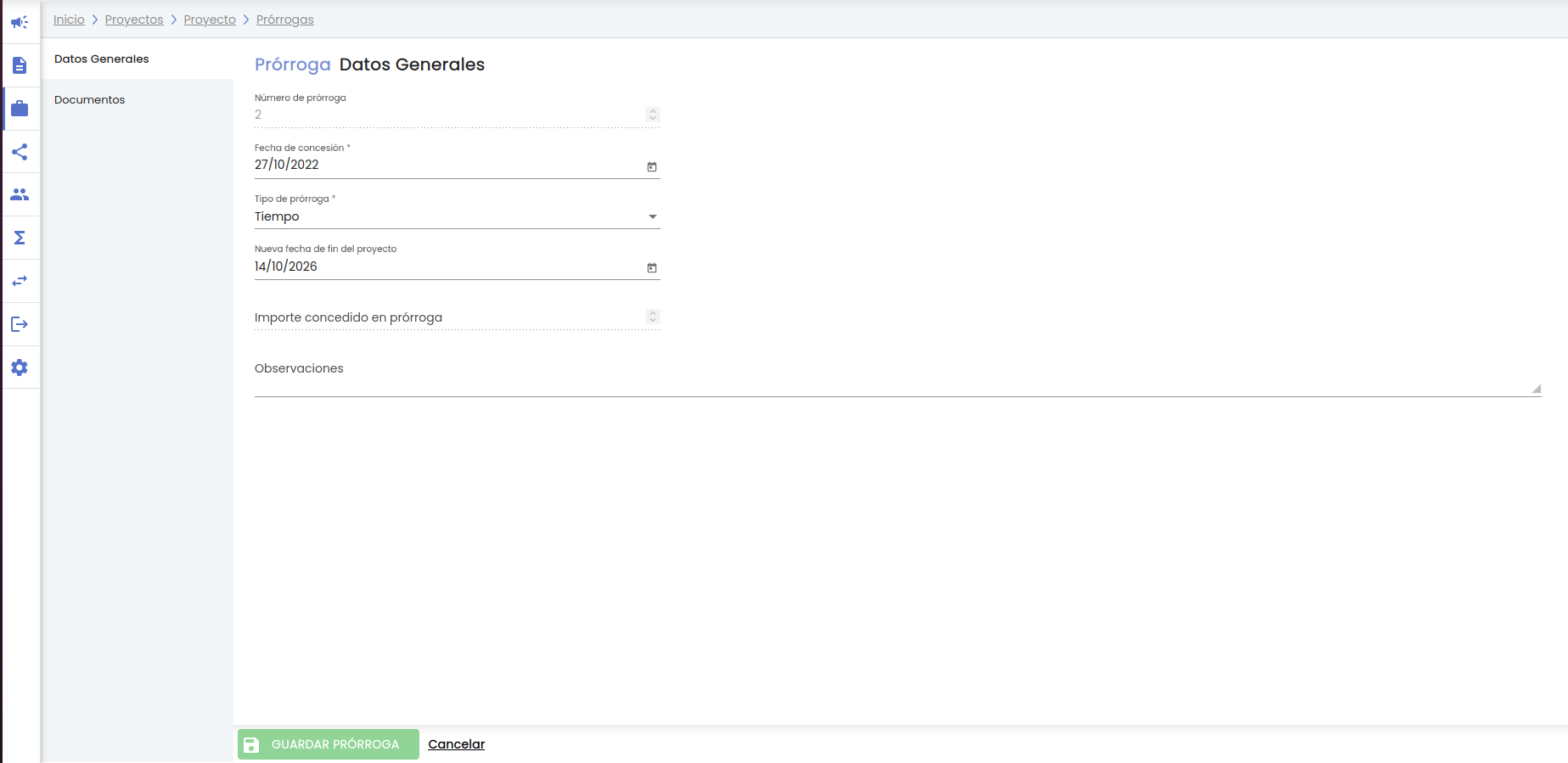...
Una prórroga se considera una entidad "compleja", debido a que se tiene que presentar en diferentes apartados o pestañas necesitando su propio flujo de navegación, lo que obliga al personal de gestión primero guardar los datos del proyecto antes de ir a realizar cualquier cambio en una prórroga.
4.14.1 Añadir
...
una nueva prórroga
Para añadir una prórroga se pulsará el botón "añadir prórroga". La creación de una prórroga da lugar a un cambio de contexto, por lo que si hay datos pendientes de guardar del proyecto, se advertirá de que deben ser guardados.
...
Aunque el documento se visualice en el árbol de documentos, no se guardará en el sistema documental ni será adjuntado a la prórroga hasta que el personal de gestión pulse el botón "Guardar prórroga", en la parte inferior de la pantalla en el pie de página, para crear o actualizar la prórroga, funcionamiento genérico y común a todo el SGI. Si no se pulsa sobre el botón "Guardar prórroga", todos los cambios realizados se perderán.
4.14.2 Modificar una prórroga
Se puede llegar a la modificación o edición de una prórroga desde dos accesos diferentes:
- Una vez creada la prórroga desde el botón "Nueva prórroga" (ver apartado del manual 4.14.1 Añadir una nueva prórroga), al "Guardar prórroga" lleva directamente a la edición de la prórroga.
- Desde el icono "modificar prórroga" del listado de prórrogas de un proyecto.
La modificación de un prórroga da lugar a un cambio de contexto, por lo que si hay datos pendientes de guardar, se advertirá de que deben ser guardados. Únicamente se dejará modificar la última prórroga, es decir, aquella que tenga el campo "número prórroga" mayor entre todas las del listado, para el resto de prórrogas no se mostrará el icomo de "modificar prórroga" tal y como muestra la siguiente imagen:
Al pulsar sobre el icono de edición, se muestra la ventana para la modificación de datos, en su apartado inicial "Datos generales".
Se podrán introducir cambios sobre los campos del apartado "Datos generales". Del mismo modo, accediendo a través del menú lateral izquierdo, se podrán realizar modificaciones sobre el apartado de "Documentos".
Una vez introducidos los datos que se desean modificar o añadir en cualquiera de los apartados, el personal de gestión deberá pulsar sobre el botón "Guardar prórroga" situado en la parte inferior de la pantalla en el pie de página para actualizar la prórroga, sino se pulsa sobre el botón "Guardar prórroga" todos los cambios realizados se perderán.
Se mostrará un mensaje informativo confirmando que la prórroga ha sido modificado correctamente.
4.14.3 Eliminar una prórroga
...